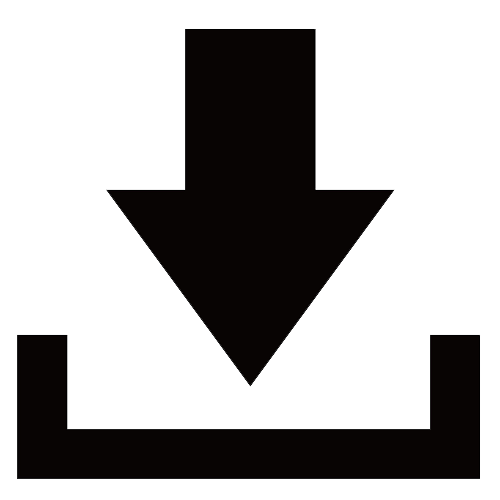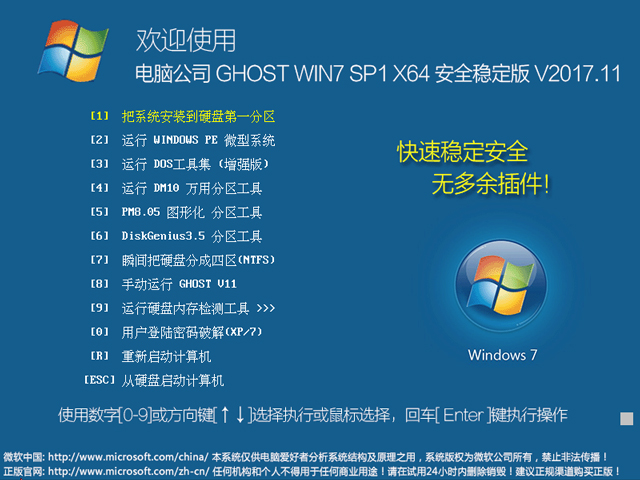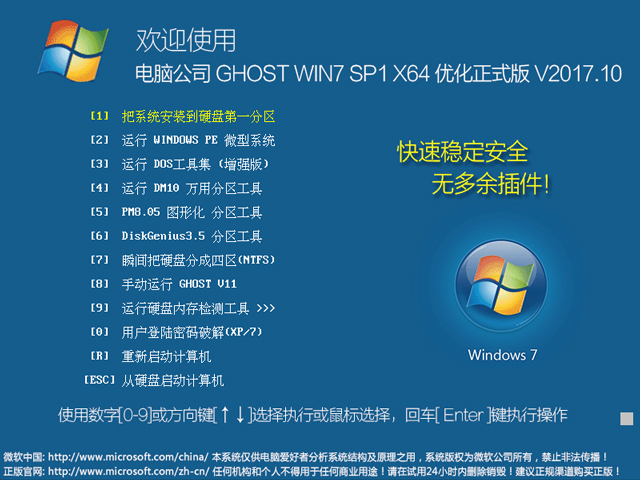建立并安装一个定制的内核
这一章提供的例子假定您使用 i386 架构的计算机。 如果您的情况不是这样,只需对目录名作相应的调整即可。
注意: 如果您的系统中 没有 /usr/src/sys 这样一个目录, 则说明没有安装内核源代码。安装它最简单的方法是通过以 root 身份运行 sysinstall, 选择 Configure, 然后 Distributions, 然后 src, sys。 如果您不喜欢 sysinstall 并且可以使用 “官方的” FreeBSD CDROM, 则也可以通过命令行来安装:
# mount /cdrom
# mkdir -p /usr/src/sys
# ln -s /usr/src/sys /sys
# cat /cdrom/src/ssys.[a-d]* | tar -xzvf -
接下来, 进入 arch/conf 目录下面, 复制 GENERIC 配置文件, 并给这个文件起一个容易辨认的名称,它就是您的内核名称。例如:
# cd /usr/src/sys/i386/conf
# cp GENERIC MYKERNEL
通常,这个名称是大写的,如果您正维护着多台不同硬件的FreeBSD机器,以您机器的域名来命名是非常好的主意。我们把它命名为MYKERNEL就是这个原因。
提示: 将您的内核配置文件直接保存在 /usr/src 可能不是一个好主意。 如果您遇到问题, 删掉 /usr/src 并重新开始很可能是一个诱人的选择。 一旦开始做这件事,您可能几秒钟之后才会意识到您同时会删除定制的内核配置文件。 另外, 也不要直接编辑 GENERIC, 因为下次您 更新代码 时它会被覆盖, 而您的修改也就随之丢失了。
您也可以考虑把内核配置文件放到别的地方, 然后再到 i386 目录中创建一个指向它的符号链接。
例如:
# cd /usr/src/sys/i386/conf
# mkdir /root/kernels
# cp GENERIC /root/kernels/MYKERNEL
# ln -s /root/kernels/MYKERNEL
注意: 必须以 root 身份执行这些和接下来命令,否则就会得到 permission denied 的错误提示。
现在就可以用您喜欢的文本编辑器来编辑 MYKERNEL 了。如果您刚刚开始使用 FreeBSD, 唯一可用的编辑器很可能是 vi,它的使用比较复杂, 限于篇幅, 这里不予介绍, 您可以在 参考书目 一章中找到很多相关书籍。 不过, FreeBSD 也提供了一个更好用的编辑器, 它叫做 ee, 对于新手来说,这很可能是一个不错的选择。 您可以修改配置文件中的注释以反映您的配置, 或其他与 GENERIC 不同的地方。
如果您在SunOS™或者其他BSD系统下定制过内核,那这个文件中的绝大部分将对您非常熟悉。如果您使用的是诸如DOS这样的系统,那GENERIC配置文件看起来就非常困难, 所以在下面的 配置文件章节将慢慢地、仔细地进行介绍。
注意: 如果您和 FreeBSD project 进行了 代码同步, 则一定要在进行任何更新之前查看 /usr/src/UPDATING。这个文件中描述了更新过的代码中出现的重大问题或需要注意的地方。 /usr/src/UPDATING 总是和您的 FreeBSD 源代码对应,因此能够提供比手册更具时效性的新内容。
现在应该编译内核的源代码了。 一共有两种方法来完成这项工作,使用哪一种取决于您为什么要重新编译内核, 以及所运行的 FreeBSD 版本。
如果您只安装内核源代码,使用方法1。
如果您在没有升级源代码的情况下编译一个新内核(也许您只想为内核添加一个新的选项, 如IPFIREWALL),可以使用任何一种方法。
如果您打算把重新构建内核作为 make buildworld 过程的一部分来进行, 则应使用方法 2。
如果从上次成功地完成 buildworld-installworld 以来您还 没有 升级过代码 (也就是没有运行 CVSup、 CTM, 或使用 anoncvs), 则可以放心使用 config、 make depend、 make、 make install。
联编内核
进入 /usr/src 目录:
# cd /usr/src
编译内核:
# make buildkernel KERNCONF=MYKERNEL
安装新内核:
# make installkernel KERNCONF=MYKERNEL
注意: 使用这种方法联编内核时, 需要安装完整的 FreeBSD 源代码。
提示: 默认情况下, 在联编您所定制的内核时, 全部 内核模块也会同时参与构建。 如果您希望更快地升级内核,或者只希望联编您所需要的模块, 则应在联编之前编辑 /etc/make.conf:
MODULES_OVERRIDE = linux acpi sound/sound sound/driver/ds1 ntfs
这个变量的内容是所希望构建的模块列表。 如果希望了解更多与构建内核有关的变量, 请参见 make.conf(5) 联机手册。
新内核将会被复制到 /boot/kernel 目录中成为 /boot/kernel/kernel 而旧的则被移到 /boot/kernel.old/kernel。 现在关闭系统, 然后用新的内核启动计算机。如果出现问题, 后面的一些 故障排除方法 将帮您摆脱困境。 如果您的内核 无法启动, 请参考那一节。
注意: 其他与启动过程相关的文件, 如 loader(8) 及其配置,则放在 /boot。 第三方或定制的模块也可以放在 /boot/kernel, 不过应该注意保持模块和内核的同步时很重要的,否则会导致不稳定和错误。
推荐系统
微软Win11原版22H2下载_Win11GHOST 免 激活密钥 22H2正式版64位免费下载
语言:中文版系统大小:5.13GB系统类型:Win11微软Win11原版22H2下载_Win11GHOST 免 激活密钥 22H2正式版64位免费下载系统在家用办公上跑分表现都是非常优秀,完美的兼容各种硬件和软件,运行环境安全可靠稳定。Win11 64位 Office办公版(免费)优化 1、保留 Edge浏览器。 2、隐藏“操作中心”托盘图标。 3、保留常用组件(微软商店,计算器,图片查看器等)。 5、关闭天气资讯。
Win11 21H2 官方正式版下载_Win11 21H2最新系统免激活下载
语言:中文版系统大小:4.75GB系统类型:Win11Ghost Win11 21H2是微软在系统方面技术积累雄厚深耕多年,Ghost Win11 21H2系统在家用办公上跑分表现都是非常优秀,完美的兼容各种硬件和软件,运行环境安全可靠稳定。Ghost Win11 21H2是微软最新发布的KB5019961补丁升级而来的最新版的21H2系统,以Windows 11 21H2 22000 1219 专业版为基础进行优化,保持原汁原味,系统流畅稳定,保留常用组件
windows11中文版镜像 微软win11正式版简体中文GHOST ISO镜像64位系统下载
语言:中文版系统大小:5.31GB系统类型:Win11windows11中文版镜像 微软win11正式版简体中文GHOST ISO镜像64位系统下载,微软win11发布快大半年了,其中做了很多次补丁和修复一些BUG,比之前的版本有一些功能上的调整,目前已经升级到最新版本的镜像系统,并且优化了自动激活,永久使用。windows11中文版镜像国内镜像下载地址微软windows11正式版镜像 介绍:1、对函数算法进行了一定程度的简化和优化
微软windows11正式版GHOST ISO镜像 win11下载 国内最新版渠道下载
语言:中文版系统大小:5.31GB系统类型:Win11微软windows11正式版GHOST ISO镜像 win11下载 国内最新版渠道下载,微软2022年正式推出了win11系统,很多人迫不及待的要体验,本站提供了最新版的微软Windows11正式版系统下载,微软windows11正式版镜像 是一款功能超级强大的装机系统,是微软方面全新推出的装机系统,这款系统可以通过pe直接的完成安装,对此系统感兴趣,想要使用的用户们就快来下载
微软windows11系统下载 微软原版 Ghost win11 X64 正式版ISO镜像文件
语言:中文版系统大小:0MB系统类型:Win11微软Ghost win11 正式版镜像文件是一款由微软方面推出的优秀全新装机系统,这款系统的新功能非常多,用户们能够在这里体验到最富有人性化的设计等,且全新的柔软界面,看起来非常的舒服~微软Ghost win11 正式版镜像文件介绍:1、与各种硬件设备兼容。 更好地完成用户安装并有效地使用。2、稳定使用蓝屏,系统不再兼容,更能享受无缝的系统服务。3、为
雨林木风Windows11专业版 Ghost Win11官方正式版 (22H2) 系统下载
语言:中文版系统大小:4.75GB系统类型:雨林木风Windows11专业版 Ghost Win11官方正式版 (22H2) 系统下载在系统方面技术积累雄厚深耕多年,打造了国内重装系统行业的雨林木风品牌,其系统口碑得到许多人认可,积累了广大的用户群体,雨林木风是一款稳定流畅的系统,一直以来都以用户为中心,是由雨林木风团队推出的Windows11国内镜像版,基于国内用户的习惯,做了系统性能的优化,采用了新的系统
雨林木风win7旗舰版系统下载 win7 32位旗舰版 GHOST 免激活镜像ISO
语言:中文版系统大小:5.91GB系统类型:Win7雨林木风win7旗舰版系统下载 win7 32位旗舰版 GHOST 免激活镜像ISO在系统方面技术积累雄厚深耕多年,加固了系统安全策略,雨林木风win7旗舰版系统在家用办公上跑分表现都是非常优秀,完美的兼容各种硬件和软件,运行环境安全可靠稳定。win7 32位旗舰装机版 v2019 05能够帮助用户们进行系统的一键安装、快速装机等,系统中的内容全面,能够为广大用户
番茄花园Ghost Win7 x64 SP1稳定装机版2022年7月(64位) 高速下载
语言:中文版系统大小:3.91GB系统类型:Win7欢迎使用 番茄花园 Ghost Win7 x64 SP1 2022.07 极速装机版 专业装机版具有更安全、更稳定、更人性化等特点。集成最常用的装机软件,集成最全面的硬件驱动,精心挑选的系统维护工具,加上独有人性化的设计。是电脑城、个人、公司快速装机之首选!拥有此系统
相关文章
- Win10 20H1慢速预览版19013.1122更新推送
- 简介Linux下的TCP/UDP监控工具iptraf
- WinXP隐藏的文件无法显示怎么办 WinXP不能显示隐藏文件如何解决
- Win10预览版10162没法激活怎么办
- Win10如何查看系统激活码 Win10系统激活码查看方法
- Win10版本2004慢速预览版19041.173更新推送补丁KB4552455(附更新修复内容汇总)
- Win10系统提示Microsoft DirectX诊断工具已停止工作的原因及解决方法
- 解决Win7“显示器驱动已停止响应并且已恢复”
- 支持Steam手柄!Ubuntu15.10版本特性概览
- win10系统如何快速清理垃圾?win10清理系统垃圾方法介绍
- 在CentOS服务器上配置NTP服务器的教程
- Winodws 10怎么使用快速访问功能?
- Win7高级安全加密功能
- Mac系统怎么更改文件扩展名?
- Windows11激活方式首次变化 激活需要微软账号
- WIN7设置显卡硬件加速在哪里具体该如何操作
- win10打开软件老是弹提示窗口怎么取消?
- win7系统宽度拨号连接错误711怎么回事 win7拨号连接出错711的解决办法
热门系统
- 1华硕笔记本&台式机专用系统 GhostWin7 32位正式旗舰版2018年8月(32位)ISO镜像下载
- 2深度技术 Windows 10 x86 企业版 电脑城装机版2018年10月(32位) ISO镜像免费下载
- 3电脑公司 装机专用系统Windows10 x86喜迎国庆 企业版2020年10月(32位) ISO镜像快速下载
- 4雨林木风 Ghost Win7 SP1 装机版 2020年4月(32位) 提供下载
- 5深度技术 Windows 10 x86 企业版 六一节 电脑城装机版 版本1903 2022年6月(32位) ISO镜像免费下载
- 6深度技术 Windows 10 x64 企业版 电脑城装机版2021年1月(64位) 高速下载
- 7新萝卜家园电脑城专用系统 Windows10 x64 企业版2019年10月(64位) ISO镜像免费下载
- 8新萝卜家园 GhostWin7 SP1 最新电脑城极速装机版2018年8月(32位)ISO镜像下载
- 9电脑公司Ghost Win8.1 x32 精选纯净版2022年5月(免激活) ISO镜像高速下载
- 10新萝卜家园Ghost Win8.1 X32 最新纯净版2018年05(自动激活) ISO镜像免费下载
热门文章
常用系统
- 1系统之家Ghost Win10 家庭专业版x64 v2023.01最新下载
- 2电脑公司 装机专用系统Windows10 x64 企业装机版 版本1507 2022年6月(64位) ISO镜像高速下载
- 3绿茶系统 ghost win11 64位 中文专业版系统 v2023.10安装下载
- 4电脑公司 GHOST WIN7 SP1 X64 安全稳定版 V2017.11(64位) 下载
- 5电脑公司 GHOST WIN7 SP1 X64 优化正式版 V2017.10(64位) 下载
- 6青苹果Win11系统下载_青苹果系统 Ghost Win11 64位 专业激活版iso镜像下载
- 7系统家园win11 2022正式版 v2023.11免费下载
- 8番茄花园 Ghost XP SP3 海量驱动装机版 2019年5月 ISO镜像快速下载
- 9番茄花园 Windows 10 官方企业版 2020年10月(64位) ISO高速下载
- 10深度技术Win10专业版镜像下载_深度技术Win10 64位专业激活版下载V2021.09